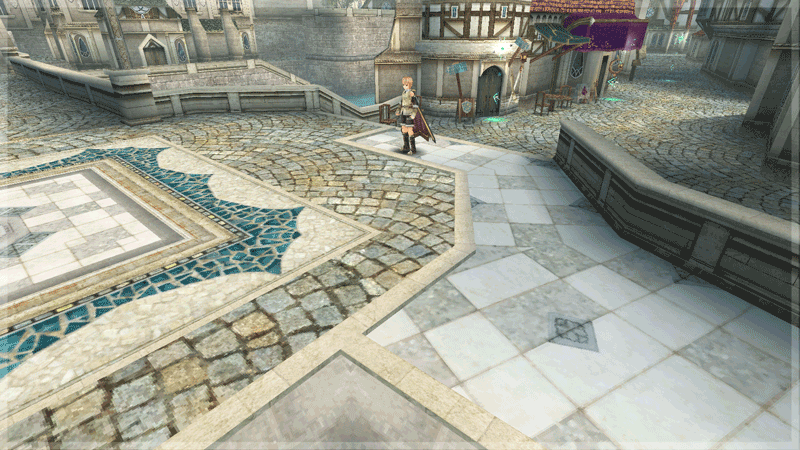10月 9日(水) 20:00
10月 9日(水) 20:00からは、トーラムオンライン公式生放送を実施いたします!
生放送の番組ページにつきまして
YouTube Liveでのご視聴はこちらから!
★:
放送内容(順不同)
★:
#ビモショ について
★:
#ビモショ に最適!ビューモードを活用しよう!
放送内容(順不同)
| 配信日時 | 2024年 10月 9日(水) 20:00~予定 |
|---|
| MC | トーラムオンライン鈴木プロデューサー
|
|---|
鈴木Pとなにかやります!!
ビモショ紹介
※配信スケジュール、放送内容・出演者は予告なく変更する場合があります。
ご了承ください。
#ビモショ について
アソビモゲーム(トーラムオンライン)にまつわる
「スクリーンショット」「写真」「イラスト」を大募集!
応募方法
X(旧Twitter 以降X)にて募集を行ないます。以下の条件を満たしたアカウントにてご応募ください。
・投稿を非公開設定にしていない
・トーラムオンライン公式X(
@toram_pr)をフォローしている
以下の要項を記載、添付して投稿してください。
【1】応募用「写真、スクリーンショット、イラスト」(必須)
【2】ハッシュタグ『
#ビモショ』『
#トーラム』(必須)
【3】コメント(任意)
・コメントは結果発表などで公開させていただく場合があります。
※他社権利文言や不適切な文言が記載されている場合、選考外となる場合があります。
※画像加工OK
※動画は選考対象外
プレゼントについて
| アイテム名 | アイテム能力 |
|---|
| アルティメットジェム | 使用したボス戦で最低ドロップ率を100%まで上昇させてボスモンスターを強くします |
| レジェンダリジェム | 使用したボスの最低ドロップ率を50%まで上昇させてボスモンスターを強くします |
| スーパーレアジェム | 使用したボス戦で最低ドロップ率を25%まで上昇させてボスモンスターを強くします |
「トーラムオンライン」放送内で
#ビモショ を紹介された方に、
ボス戦でドロップ率が上昇するジェムのどれかを後日プレゼントさせていただきます!
プレゼントの受け取り方法について
受賞された方へのご連絡は、トーラムオンライン公式X(
@toram_pr)のダイレクトメッセージにてお送りいたします。
ダイレクトメッセージを受信拒否に設定されていますと、受賞の対象外となりますのでご注意ください。
注意事項
※選考対象者はX「トーラムオンライン」公式アカウントをフォローしているお客様に限らせていただきます。
※入選後、賞品お渡しのため必要情報を「トーラムオンライン」公式X「@toram_pr」よりDMにてご連絡させていただきます。
※本件でご連絡いただきます個人情報の取り扱いに関しましては慎重に取り扱い、送付以外の目的では使用いたしません。
※入選発表時に「トーラムオンライン」公式X「@toram_pr」をフォローしていない場合、入選を取り消しさせていただきます。
※投稿は、ご本人様が撮影した写真やスクリーンショット、ご本人様が作成したイラストを投稿してください。
※投稿作品はXアカウント1つにつき何枚でもご応募可能です。
※複数のアカウントで投稿された同一画像による応募は後に投稿された応募分を無効とさせていただきます。(投稿の投稿時間を基準とし判断致します)
※投稿後の辞退はお受け致しかねますので、あらかじめご了承ください。
※公式サイト及びアソビモ株式会社が運用するSNSサービスにスクリーンショットを掲載する際は、弊社にてサイズ変更などの編集をする場合がありますのでご了承ください
※誠に勝手ながらDMへのご返信はいたしかねますので、ご質問などはお問い合わせフォームよりお願いします。
※ご応募いただいた作品の著作権は総てアソビモ株式会社に帰属します。
※「ビモショ」の趣旨、テーマから逸脱していると判断されるものは選考から除外させていただきます。
※「トーラムオンライン」利用規約と違反ポリシーの規定に反する投稿はお控えください。
※アソビモ株式会社、他の会員またはその他の第三者の所有権、著作権を含む知的財産権、名誉、信用、プライバシー等の権利を侵害するものは無効とさせていただきます。
┗例)他社コラボアイテムの利用
AIで生成した画像や動画、音楽が作品に含まれている
※公序良俗に反するものは無効とさせていただきます。
※作品を公開することが適切でないとアソビモ株式会社が判断するものは無効とさせていただきます。
※審査基準についてのご質問等にはご解答出来かねますのであらかじめご了承ください。
※「ビモショ」は予告なく変更・中止する場合がございます。
※結果発表後、上記の内容でトラブルがあった場合は入賞を取り消す場合もございます。
#ビモショ に最適!
ビューモードを活用しよう!
 | 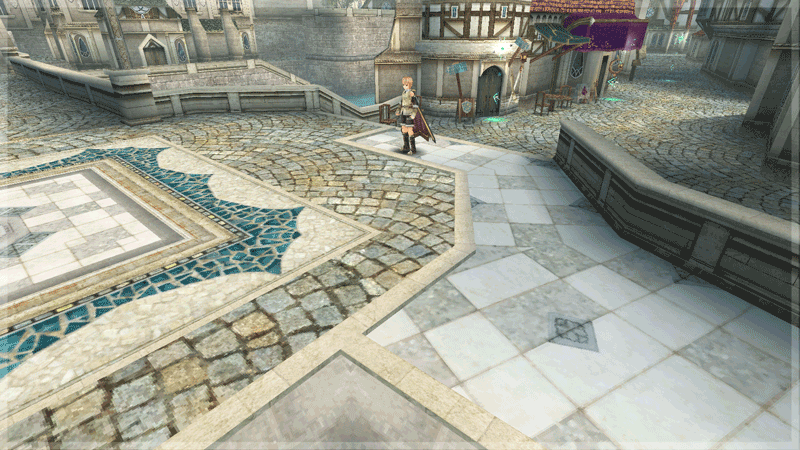 |
| 従来の「Screenshot」での撮影 | ビューモードを使用した「Screenshot」での撮影 |
ショートカット欄に追加した、ビューモードを選択することでプレイヤーをその場に留めた状態で、画面を動かせます。
ビューモードの切り替え方について
[
メニュー > 設定 > ショートカット > ショートカット箇所を選択 メニュー/Menu > ビューモード]
ビューモード状態で、撮影を行う際は従来通り「Screenshot」ボタン/スクリーンショットに設定されたキーを選択することで撮影を行えます。
スクリーンショットを撮影してみよう!
トーラムオンラインに備わっているスクリーンショット機能使うとUIを消したりプレイヤーをその場に留めた状態で、画面を動かせたり自由度の高い撮影が行えます。
ぜひ、冒険の思い出を記録しましょう!
トーラムオンラインに備わっているスクリーンショット機能の詳細は「
こちらのお知らせ」をご確認ください。